Kaip gauti „Kodi“ naudojant „Roku“
įvairenybės / / September 07, 2021
Vis dar įdomu, kaip galite turėti abi paslaugas vienu metu, ypač kai nėra „Roku“ skirtų „Kodi“ programų? Na, yra daugybė būdų, kaip „Kodi“ gauti „Roku“. Kas įdomiau, yra įvairių gudrybių, kaip tai padaryti skirtingiems įrenginiams. Ir mes išsamiai išnagrinėsime kiekvieną iš šių būdų šiame straipsnyje.
Šiuo metu „Roku“ nėra jokių „Kodi“ programų. Nesvarbu, kokį įrenginį naudojate perdavimui, jei esate prisijungę prie „Roku“, jokiu būdu negalite naudotis „Kodi“ transliacijos paslaugomis. Žinoma, tiek „Kodi“, tiek „Roku“ yra dvi geriausios transliacijos paslaugos, kurias galite turėti. Taigi, daugelis žmonių yra patenkinti viena iš šių paslaugų ir niekada neplanuoja gauti kitos. Tačiau abi paslaugos kartu gali suteikti nepaprastai puikią srautinio perdavimo patirtį, ir tai visiškai nemokamai.
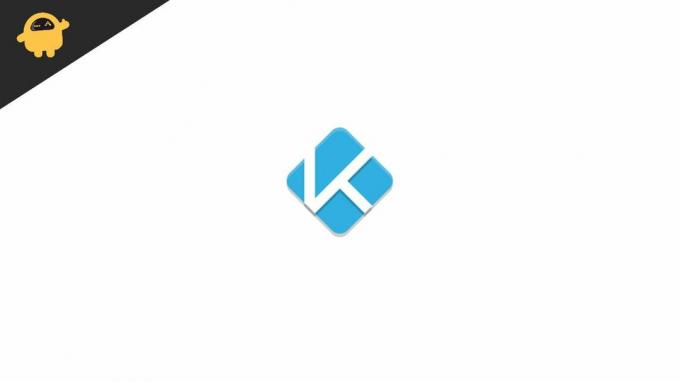
Puslapio turinys
-
Kaip gauti „Kodi“ naudojant „Roku“?
- Atsisiųskite „Kodi“ iš „Roku“
- „Kodi“ diegimas „Roku Stick“ naudojant ekrano veidrodį
- „Kodi“ prijungimas prie „Roku“ naudojant „Android“ išmanųjį telefoną
- Išvada
Kaip gauti „Kodi“ naudojant „Roku“?
Kadangi „Kodi“ oficialiai nepasiekiama „Roku“, norint sujungti abi paslaugas, gali prireikti pastangų. Bet galų gale visa tai verta. Norėdami gauti „Kodi“ „Roku“, pirmiausia turite prijungti „Roku“ įrenginį ir kompiuterį prie bendrinimo ekrano. Čia yra žingsnis po žingsnio vadovas, kaip prisijungti, atsisiųsti ir pradėti naudoti „Kodi“ „Roku“.
Atsisiųskite „Kodi“ iš „Roku“
- Pirmiausia atsisiųskite KODI ir įdiekite medijos leistuvą į savo kompiuterį.
- Dabar prijunkite „Roku“ įrenginį ir „Smart TV“ per HDMI ir abu įrenginius prijunkite prie maitinimo šaltinio.
- Kitame veiksme prijunkite „Smart TV“ ir kompiuterį per VGA kabelį, kad galėtumėte perduoti „Kodi“ į „Roku“.
- Atminkite, kad VGA nepalaiko garso atspindėjimo, todėl naudokite garso lizdą atskirai, kad perduotumėte garsą į „Smart TV“.
- Kompiuteryje eikite į valdymo skydelį.
- Atidarykite parinktį Rodyti ir pasirinkite Koreguoti skiriamąją gebą.
- Išskleidžiamajame meniu Ekranas pasirinkite savo „Smart TV“ ryšį.
- Galiausiai pradėkite veidrodį televizoriuje.
„Kodi“ diegimas „Roku Stick“ naudojant ekrano veidrodį
Norėdami įdiegti „Kodi“ „Roku Stick“, pirmiausia įsitikinkite, kad naudojate „Roku 3“ arba naujesnes versijas. Nauji „Roku“ modeliai turi iš anksto įdiegtą ekrano transliacijos/ ekrano atspindėjimo funkciją. Jei jūsų įrenginys palaiko perdavimą, atlikite toliau nurodytus veiksmus.
- „Roku“ nuotolinio valdymo pulte paspauskite pagrindinį mygtuką.
- Eikite į nustatymų meniu ir pasirinkite Ekrano veidrodis. Įsitikinkite, kad naudojate naujausią „Roku“ versiją, arba atnaujinkite.

- Įjunkite ekrano veidrodžio parinktį.
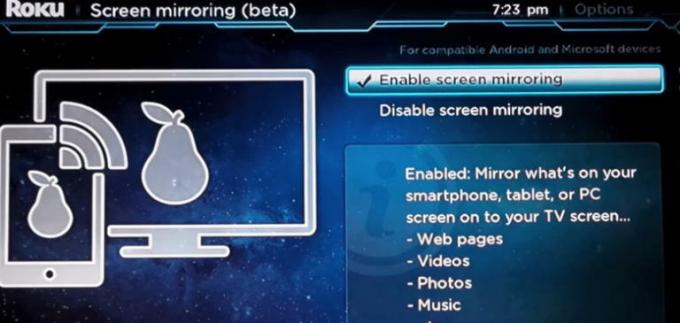
- Dabar prijunkite „Roku“ įrenginį prie savo išmaniojo telefono ar kompiuterio.
- Įjunkite „Wi-Fi“ savo kompiuteryje.
- Kompiuteryje eikite į įrenginių parinktį.
- Spustelėkite Projektas ir pasirinkite Pridėti belaidį ekraną.
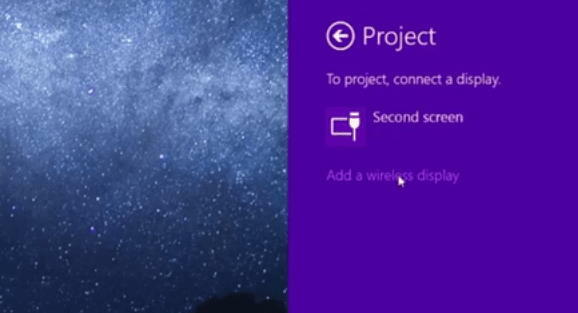
- Kai kompiuteris baigs nuskaityti, pasirinkite „Roku“ įrenginį ir bakstelėkite prisijungti.
„Kodi“ prijungimas prie „Roku“ naudojant „Android“ išmanųjį telefoną
Kaip ir kompiuteris, taip pat galite prijungti „Roku“ lazdelę prie „Android“ išmaniojo telefono ir gauti „Kodi“ naudodami „Roku“. Tokiu atveju turite atsisiųsti „Kodi“ į „Android“ įrenginį ir perkelti „Roku“ tame pačiame ekrane, kad įdiegtumėte „Kodi“ „Roku“. Veiksmai, kaip įdiegti „Kodi“ „Roku“ naudojant „Android“ telefoną, yra šie:
- Prijunkite „Roku“ prie „Android“ išmaniojo telefono.
- Eikite į nustatymus.
- Tada spustelėkite Ryšys ir pasirinkite Ekrano veidrodis. Jei ten nerandate parinkties, to paties galite ieškoti savo nustatymuose.
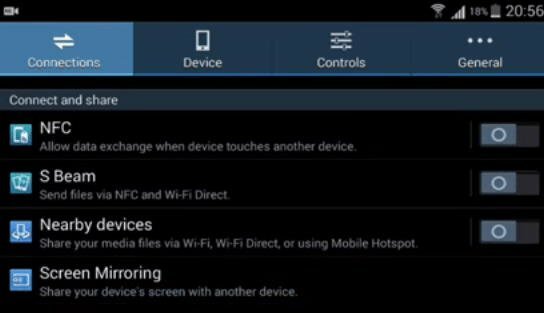
Skelbimai
Likusi proceso dalis yra tokia pati kaip ir jūsų kompiuterio atveju. Tik įsitikinkite, kad abu įrenginiai yra prijungti prie to paties „Wi-Fi“ tinklo.
Išvada
Jei esate „Kodi“ vartotojas, jau turite žinoti, kad šiais laikais tai yra viena iš populiariausių transliacijos paslaugų, kurią galima rasti daugelyje įrenginių. Tačiau, kadangi tai yra C/ C ++, „Rodi“ dar nepalaiko „Kodi“. Tikimės, kad šie keli būdai padės sutaupyti jūsų pastangų gauti „Kodi“ „Roku“. Abi paslaugas galite lengvai prijungti ir naudoti naudodami ekrano transliacijos/ veidrodžio funkciją. Praneškite mums, jei kyla problemų diegiant „Kodi“ „Roku“, ir mes surasime tolesnių sprendimų.
Susiję straipsniai:
- Kaip atnaujinti „Kodi Media Player“ visuose įrenginiuose ir platformose
- Išvalykite „Kodi“ talpyklą bet kuriame įrenginyje - kaip tai padaryti
- Kaip ištaisyti „Kodi“ garso klaidą per 2 minutes
- 5 populiariausios „Kodi“ alternatyvos 2019 m
- Kaip įdiegti „Kodi“ „Windows“, „Mac“, „Android“ ir „iPhone“



